Si utilizas la aplicación de Accesos directos de Apple y quieres encender o despertar tu Apple TV y su televisor conectado cuando lo necesites, tenemos el acceso directo adecuado para ti.
Bienvenido a la columna del Tecnologismo dedicada a los scripts de automatización de iOS para la aplicación Shortcuts de Apple. Intentamos encontrar atajos de comunidad inspiradores, creados por usuarios de todo el mundo, que le ahorrarán tiempo y aumentarán su productividad. Algunos de los guiones que hemos cubierto te permiten, , , , y más.
Asegúrese de comprobar…
Presentación del acceso directo del Apple TV ON
Tabla y sumario del artículo
Este atajo, titulado Apple TV ON, fue creado por el usuario de Reddit «».
Como ya se ha mencionado, te permite encender o despertar tu Apple TV del sueño. Si el televisor conectado es compatible con el ,, el Apple TV también encenderá automáticamente el televisor.
El acceso directo requiere lo siguiente:
- Aplicación de accesos directos de Apple
- Aplicación Apple TV Remote (opcional)
- iPhone o iPad con iOS 12+
Como el, puedes añadir una frase de activación de voz personalizada como «Hey Siri, enciende mi Apple TV» si quieres encender tu decodificador con un simple comando de voz. Puede integrar libremente este acceso directo como parte de sus complejos flujos de trabajo de automatización de iOS.
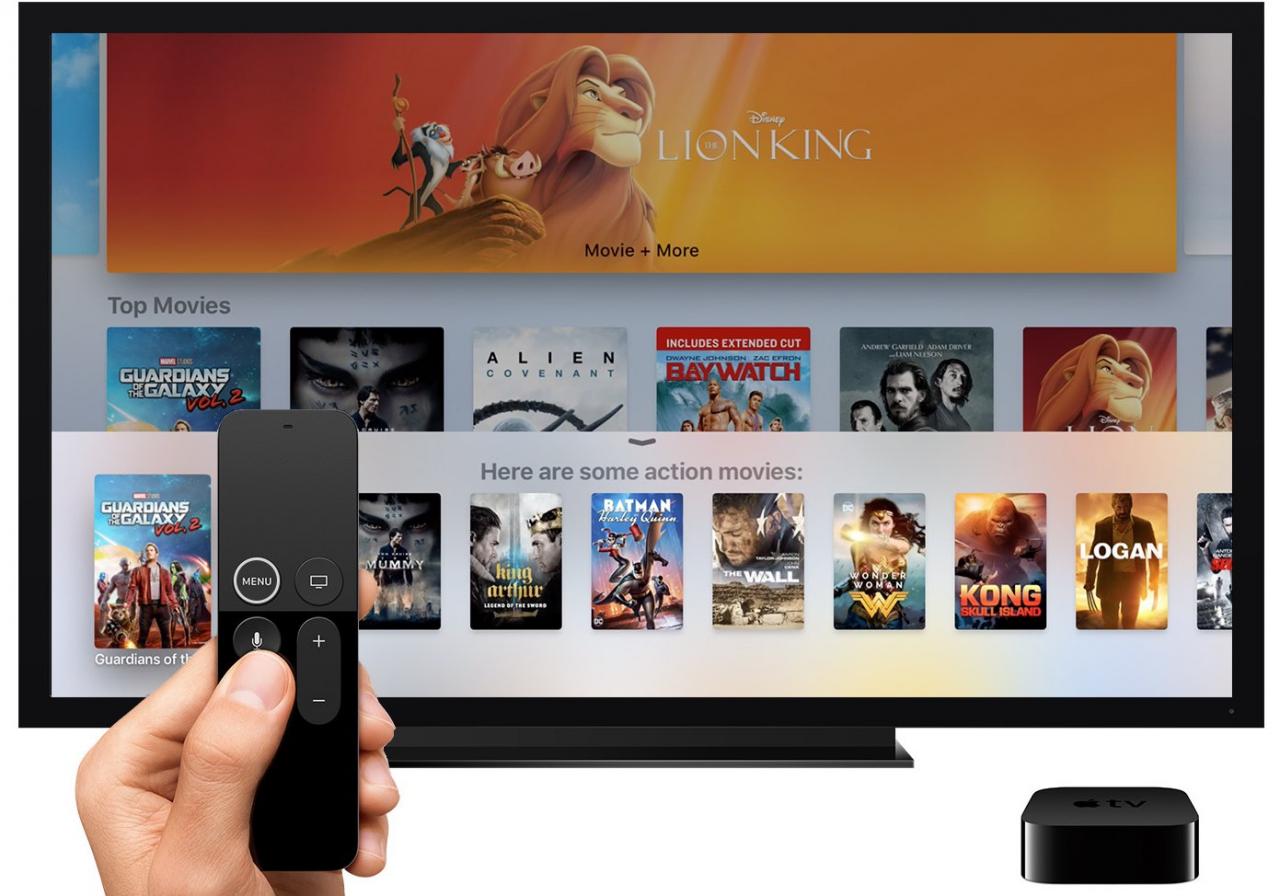
Después de encender el Apple TV y el televisor, este acceso directo también iniciará la aplicación Remote de Apple (si está instalada) para que pueda empezar a navegar inmediatamente por la interfaz de usuario de tvOS o tener la capacidad de apagar el dispositivo con un toque.
Cómo encender el Apple TV con una frase Siri
Primero, necesitas descargar Apple’s gratis si aún no lo has hecho.
Después de configurar los accesos directos, para el Apple TV ON en Safari en tu iPhone o iPad con iOS 12.1.1 o posterior, pulsa el botón azul Obtener acceso directo .
Si se le pregunta si desea abrir el archivo utilizando la aplicación Accesos directos, pulse Abrir .
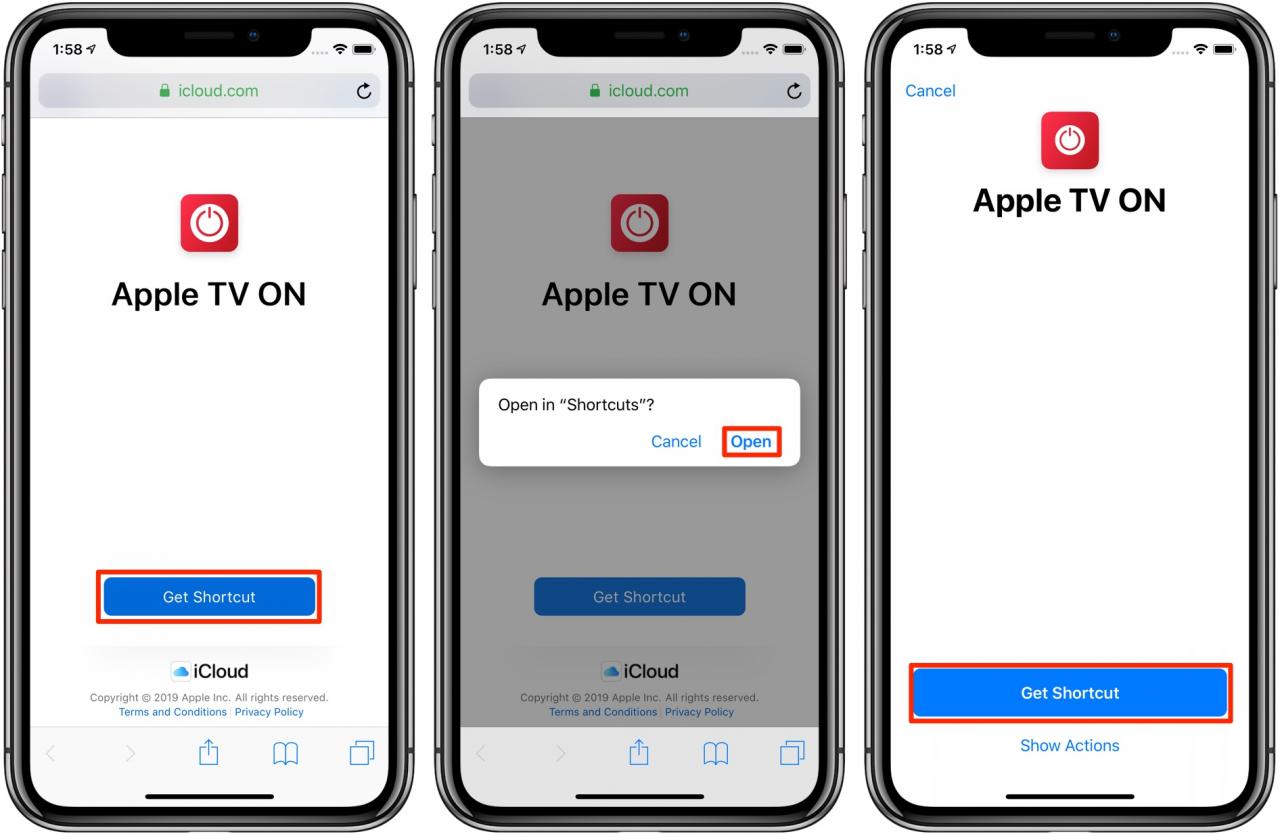
Safari descargará y abrirá el script en Accesos directos. La aplicación Accesos directos abrirá la pantalla de importación para que confirme que desea abrir este archivo pulsando el botón Obtener acceso directo .
Se le mostrará la pantalla Configurar este acceso directo . Pulse Continuar para continuar.
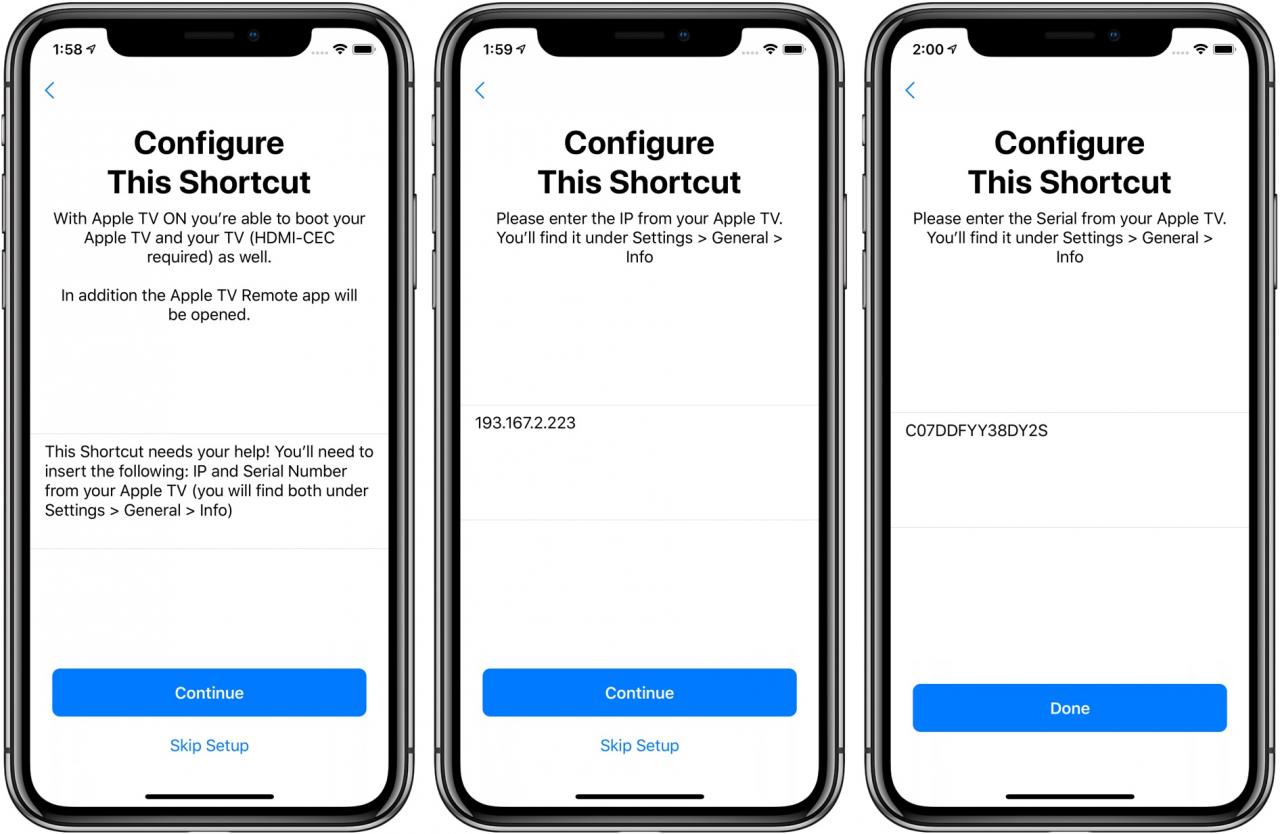
Cuando se te solicite, introduce la dirección IP de tu Apple TV y el número de serie, que se pueden encontrar en Configuración → General → Acerca de en tu Apple TV.
El script importado se puede encontrar junto con otros en la ficha Biblioteca de la aplicación Accesos directos.
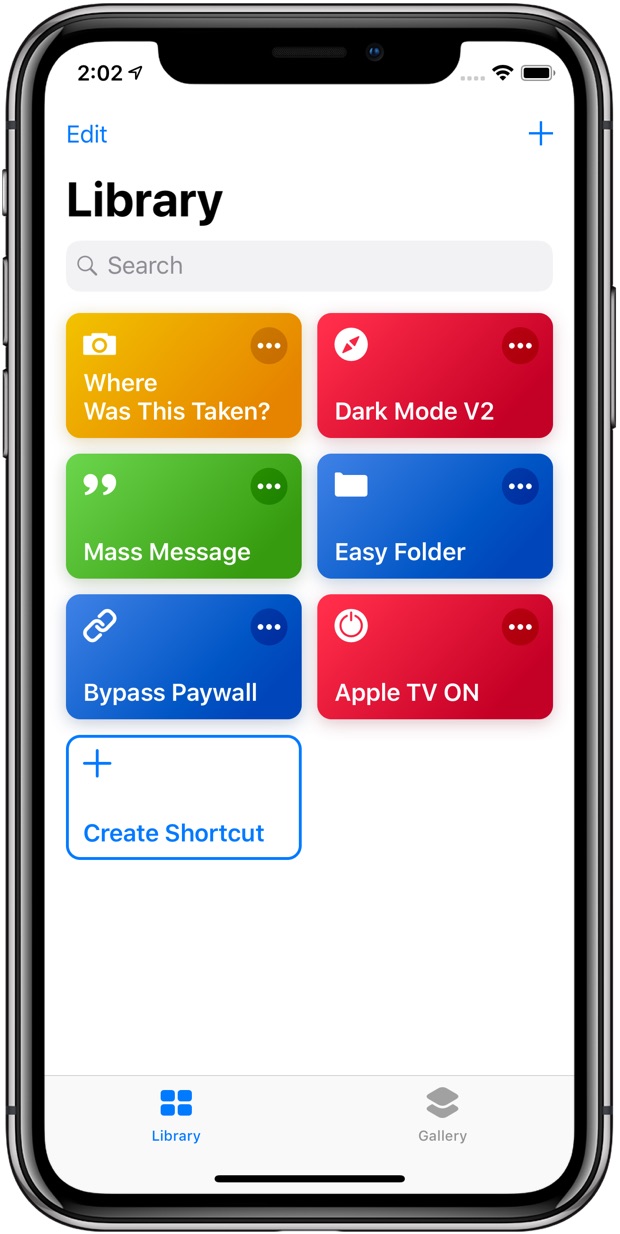
Para acceder a las opciones, pulse Biblioteca y pulse tres puntos en la esquina superior derecha del acceso directo.
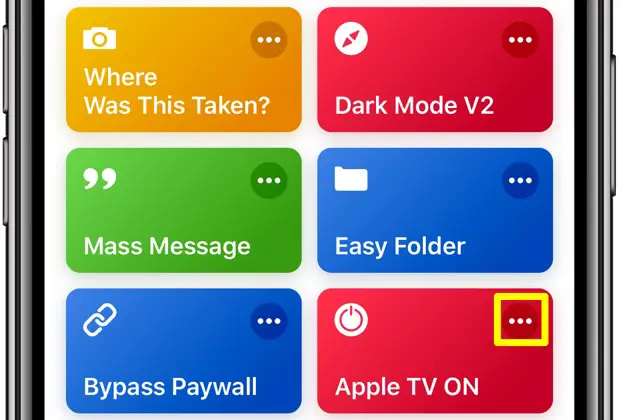
Ahora pulse Siri Phrase para crear un comando hablado personalizado para activar este acceso directo.
En la pantalla Añadir a Siri , pulse el botón circular rojo en la parte inferior para empezar a grabar su frase personalizada, luego pulse Hecho para guardarla. En caso de que Siri le haya escuchado mal o quiera grabar una frase diferente, pulse el enlace azul Volver a grabar la frase . Después de grabar su frase de activación personalizada, Siri puede usarla para indicar a la aplicación Shortcuts que ejecute este atajo.
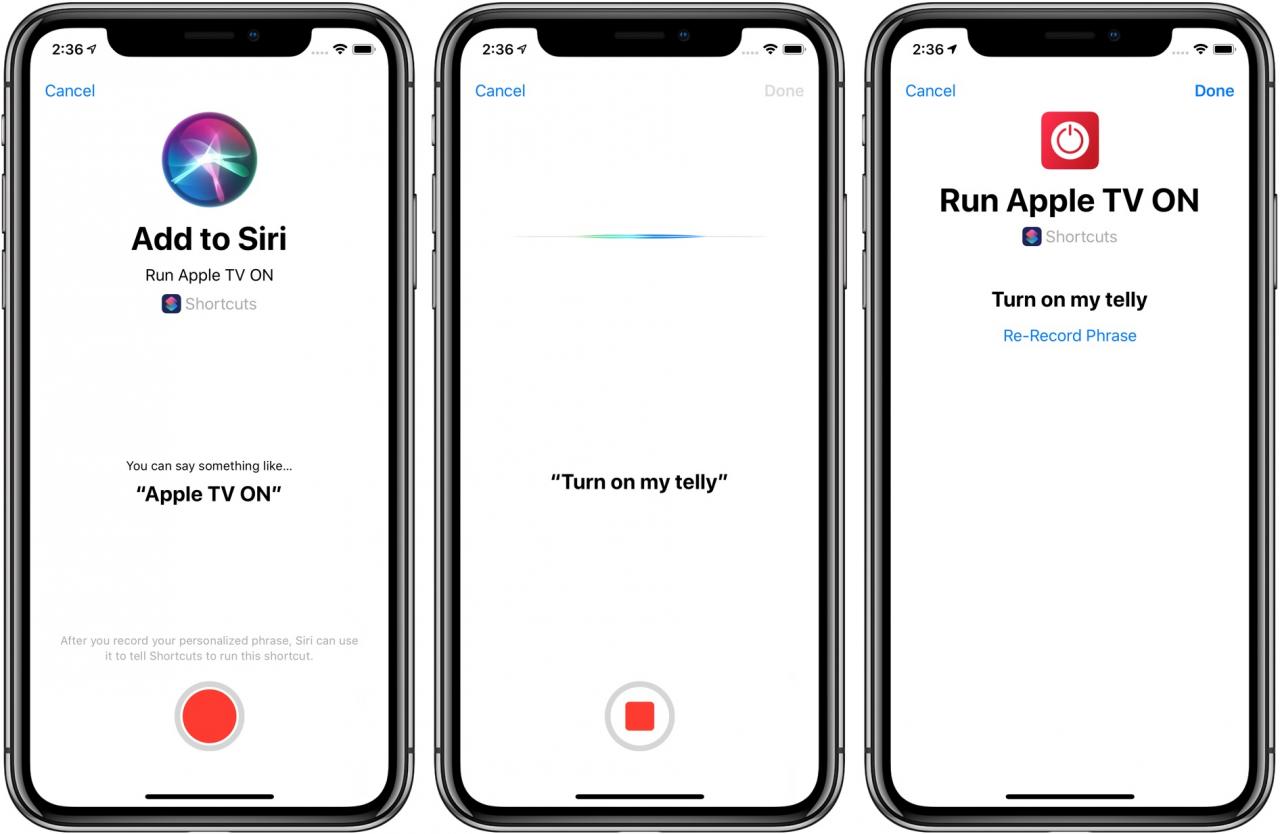
Por último, decide si el acceso directo debe abrir la aplicación Apple TV Remote.
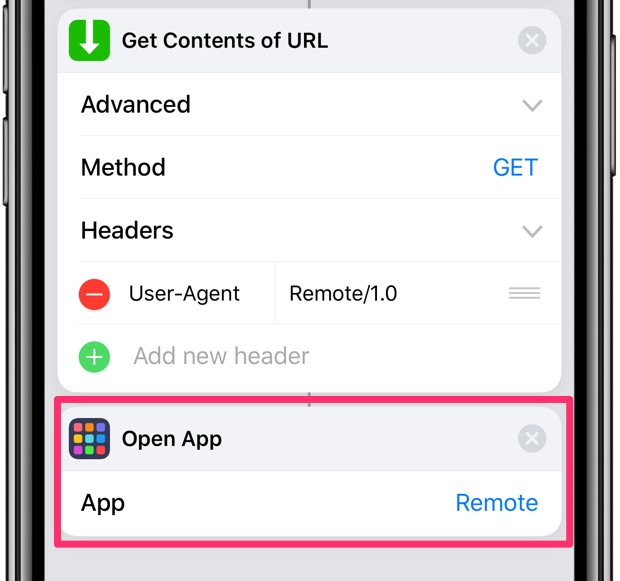
Quita esta parte si no usas la aplicación Apple TV Remote
Si estás planeando incorporar este acceso directo a flujos de trabajo de automatización de iOS más complejos, probablemente no necesites que la aplicación Apple TV Remote aparezca automáticamente, en cuyo caso puedes simplemente eliminar la última acción, denominada Abrir aplicación .
Por último, la pantalla de configuración le permite ajustar otras características de este acceso directo a su gusto: toque Nombre para darle al acceso directo un nombre personalizado y más descriptivo, pulse Icono para asignarle un icono personalizado, elija si el acceso directo aparece en el widget Accesos y en la hoja Compartir de iOS multiusos, añada el acceso directo a la pantalla de inicio como un icono y mucho más.
¡Y eso es todo, chicas y chicos!
Manos a la obra con la aplicación de atajos de Apple
Esta es nuestra guía práctica de la aplicación Atajos de iOS 12.
Si encuentra útil esta serie, asegúrese de compartir sus atajos favoritos en los comentarios.
¿Necesita ayuda? Pregúntale a Tecnologismo!
Si te gusta este «cómo hacerlo», pásalo a tu gente de apoyo y deja un comentario a continuación.
¿Se atascó? ¿No estás seguro de cómo hacer ciertas cosas en tu dispositivo Apple? Háganoslo saber a través de help@idownloadblog.com y un futuro tutorial podría proporcionarle una solución.
Envíe sus propias sugerencias sobre cómo hacerlo a través de tips@idownloadblog.com .
